Eliminações automáticas do histórico de implementações
Sempre que você implanta um modelo, as informações sobre a implantação são gravadas no histórico de implantação. Cada grupo de recursos está limitado a 800 implementações no histórico de implementações.
O Azure Resource Manager elimina automaticamente as implementações do seu histórico à medida que se aproxima do limite. A exclusão automática é uma mudança em relação ao comportamento passado. Anteriormente, era necessário excluir manualmente as implantações do histórico de implantação para evitar um erro. Esta alteração foi implementada em 6 de agosto de 2020.
Nota
Eliminar uma implementação do histórico não afeta nenhum dos recursos que foram implementados.
Quando as implantações são excluídas
As implantações são excluídas do seu histórico quando você excede 700 implantações. O Azure Resource Manager exclui implantações até que o histórico seja reduzido para 600. As implantações mais antigas são sempre excluídas primeiro.
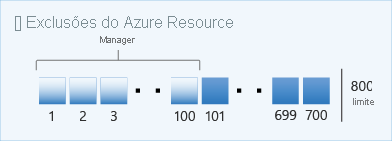
Importante
Se o seu grupo de recursos já estiver no limite de 800, sua próxima implantação falhará com um erro. O processo de exclusão automática começa imediatamente. Você pode tentar sua implantação novamente após uma curta espera.
Além das implantações, você também aciona exclusões quando executa a operação hipotética ou valida uma implantação.
Quando você dá a uma implantação o mesmo nome que uma no histórico, você redefine seu lugar no histórico. A implantação passa para o lugar mais recente da história. Você também redefine o local de uma implantação quando reverte para essa implantação após um erro.
Remover bloqueios que bloqueiam exclusões
Se você tiver um bloqueio CanNotDelete em um grupo de recursos, as implantações desse grupo de recursos não poderão ser excluídas. Você deve remover o bloqueio para aproveitar as exclusões automáticas no histórico de implantação.
Para usar o PowerShell para excluir um bloqueio, execute os seguintes comandos:
$lockId = (Get-AzResourceLock -ResourceGroupName lockedRG).LockId
Remove-AzResourceLock -LockId $lockId
Para usar a CLI do Azure para excluir um bloqueio, execute os seguintes comandos:
lockid=$(az lock show --resource-group lockedRG --name deleteLock --output tsv --query id)
az lock delete --ids $lockid
Permissões obrigatórias
As exclusões são solicitadas sob a identidade do usuário que implantou o modelo. Para excluir implantações, o usuário deve ter acesso à ação Microsoft.Resources/deployments/delete . Se o usuário não tiver as permissões necessárias, as implantações não serão excluídas do histórico.
Se o usuário atual não tiver as permissões necessárias, a exclusão automática será tentada novamente durante a próxima implantação.
Desativar exclusões automáticas
Você pode desativar as exclusões automáticas do histórico. Use essa opção somente quando quiser gerenciar o histórico de implantação por conta própria. O limite de 800 implantações no histórico ainda é aplicado. Se você exceder 800 implantações, receberá um erro e sua implantação falhará.
Para desabilitar exclusões automáticas no escopo do locatário ou do grupo de gerenciamento, abra um tíquete de suporte. Para obter instruções, consulte Solicitar suporte.
Para desativar as exclusões automáticas no escopo da assinatura, registre o sinalizador de Microsoft.Resources/DisableDeploymentGrooming recurso. Ao registrar o sinalizador de recurso, você desativa as exclusões automáticas para toda a assinatura do Azure. Não pode optar por não participar apenas num grupo de recursos específico. Para reativar exclusões automáticas, cancele o registro do sinalizador de recurso.
Para PowerShell, use Register-AzProviderFeature.
Register-AzProviderFeature -ProviderNamespace Microsoft.Resources -FeatureName DisableDeploymentGrooming
Para ver o estado atual da sua subscrição, utilize:
Get-AzProviderFeature -ProviderNamespace Microsoft.Resources -FeatureName DisableDeploymentGrooming
Para reativar exclusões automáticas, use a API REST do Azure ou a CLI do Azure.
Próximos passos
- Para saber mais sobre como exibir o histórico de implantação, consulte Exibir histórico de implantação com o Azure Resource Manager.